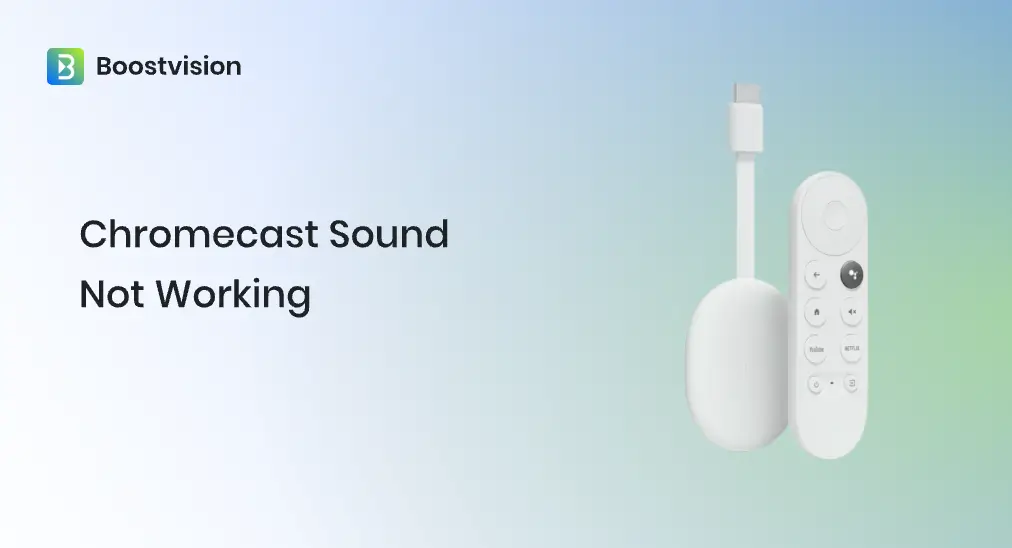
Ein Gerät bot 2013 eine weitere Möglichkeit, Online-Inhalte auf einem Fernseher abzuspielen, und das Gerät ist Chromecast, das von Google gestartet wurde. Chromecast steht auf der Liste, wenn es um die besten Streaming-Geräte geht.
Jedoch haben viele Personen beim Streamen von Videos vom Telefon zum Fernseher über Chromecast festgestellt, dass kein Ton aus dem Video kommt. Das Problem mit Chromecast ohne Ton tritt bei Fernsehern verschiedener Marken auf, einschließlich LG, Hisense, Panasonic, Philips, Samsung, Vizio, Sony, TCL und weiteren.
Why is Google Chromecast-Sound funktioniert nicht? Wie bekomme ich den Ton beim Chromecast zurück? Ich habe etwa 7 effiziente Lösungen aus Reddit-ähnlichen Gemeinschaften gesammelt, und Sie können sie ausprobieren.
Inhaltsverzeichnis
Lösung 1. Überprüfen Sie die Lautstärke
To begin with, check if the volume level on the devices you're casting from and to is too low or if the two devices are muted, like your smartphone and TV. It might sound a little bit stupid, but there are indeed several cases where the devices were muted by accident, which made people regard Chromecast without sound mistakenly.
Also drücken Sie die Lautstärketasten an Ihrem Smartphone oder der Fernbedienung des Fernsehers. Wenn die Lautstärke zu niedrig eingestellt ist, erhöhen Sie sie auf beiden Geräten und hören Sie, ob ein Ton bei der Übertragung zu hören ist.
Lösung 2. Wechseln Sie den HDMI-Anschluss
Die Verbindung zwischen Chromecast und Fernseher wird über einen HDMI-Anschluss hergestellt. Wenn die Verbindung locker ist oder der HDMI-Anschluss defekt ist, führt dies dazu, dass der Ton bei Chromecast nicht funktioniert.
Stellen Sie also sicher, dass Ihr Chromecast gut mit Ihrem Fernseher verbunden ist. Überprüfen Sie dann, ob der HDMI-Anschluss funktioniert: Ziehen Sie einfach Ihren Chromecast aus dem Anschluss und stecken Sie ihn in einen anderen HDMI-Anschluss am Fernseher. Wenn Sie den Ton des übertragenen Inhalts von Chromecast hören können, hat der vorherige HDMI-Anschluss Probleme.
If an alternative HDMI isn't the solution, try plugging a working HDMI device into the port. If the HDMI device fails to work too, the TV is the issue here. You can set up your Chromecast on the TV from a different brand and start casting content.
Lösung 3. Führen Sie Soundtests durch.
Here you need to try a different input source on your TV to confirm that the TV's volume works on its own. To do so, press thebutton labeled as "Source" or "Input" on your TV remote and choose TV mode or another input if available. Does your TV play sound?
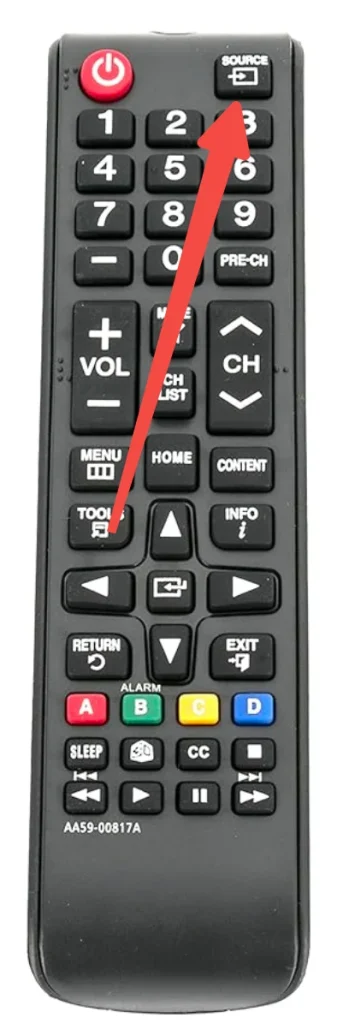
Dann bestätigen Sie, dass das Gerät, von dem aus Sie die Übertragung durchführen, Tonprobleme hat, wie ein Smartphone. Dazu müssen Sie das Gerät vollständig vom Chromecast trennen, die App, aus der Sie den Inhalt übertragen, neu starten und versuchen, das Audio ohne die Übertragungsfunktion abzuspielen.
If the two devices each don't play sound properly, you need to switch to another solution guide.
Lösung 4. Starten Sie alle Geräte neu.
Wenn kein Ton vom Chromecast kommt, können Sie versuchen, alle beteiligten Geräte wie Telefon, Fernseher und Chromecast neu zu starten, was von einigen Chromecast-Nutzern als effizient erwiesen wurde. Ein Neustart eines Geräts entfernt in der Regel die vorübergehenden Störungen, die zu verschiedenen Problemen führen.
Zunächst starten Sie Ihren Fernseher neu, indem Sie ihn vom Stromnetz trennen, etwa eine Minute warten, ihn wieder an das Stromnetz anschließen und die Einschalttaste drücken.
Dann ziehen Sie das Stromkabel vom Chromecast ab, warten Sie auf Mindestens 1 Minute. Um die Restelektrizität zu entladen und das Stromkabel in den Chromecast zu stecken.
Zuletzt starten Sie Ihr Smartphone neu: Drücken und halten Sie die Ein-/Austaste an der Seite Ihres Smartphones, bis Sie einen Schieberegler sehen, und bewegen Sie den Schieberegler auf die Restart option.
Sobald alle Geräte neu gestartet sind, versuchen Sie, ein Video von Ihrem Smartphone auf Ihren Fernseher über Chromecast zu übertragen und sehen Sie nach, ob das Video mit Ton auf dem großen Bildschirm abgespielt wird.
Lösung 5. Aktualisieren oder Installieren der App
Update the app from which you cast music or videos because the app itself may have a bug that impedes Chromecast from delivering sound. For example, open the app's settings menu, find the option related to version or update and tap it, and follow the on-screen instructions to install the latest app version.
If the app developer doesn't release an update recently, you can try to reinstall the app on your smartphone. Once the reinstallation completes, attempt to cast a video from the app to your TV with Chromecast connected.
Lösung 6. Aktualisiere den Chromecast
An outdated firmware of Chromecast could affect Chromecast's sound output. So, if there is still a sound issue with your Chromecast, update the device:
- Open the Google-Startseite App auf Ihrem mobilen Gerät.
- Wählen Sie Ihr Chromecast-Gerät und tippen Sie auf das Einstellungen option.
- Tap the Updates überprüfen Option und folgen Sie der Aufforderung, Ihren Chromecast zu aktualisieren.
Lösung 7. Andere Lösungen
Helfen Ihnen die obigen Lösungen? Wenn das Problem weiterhin besteht, versuchen Sie bitte, das Deaktivieren surround sound oder erneut aktivieren Dolby Vision, durch den einige Chromecast-Nutzer den Ton zurückbekamen.
Wenn Ihr Chromecast beim Übertragen immer noch keinen Ton hat, können Sie versuchen, das Gerät auf die Werkseinstellungen zurückzusetzen. Nach einem Zurücksetzen auf die Werkseinstellungen sind alle Einstellungen und installierten Apps auf dem Gerät nicht mehr verfügbar. Überlegen Sie also vorher gut, bevor Sie die folgenden Schritte ausführen.
Schritt 1. Tippen Sie auf den Namen Ihres Chromecast-Geräts in der auf Ihrem mobilen Gerät installierten Google Home-App.
Schritt 2. Tap the Einstellungen In der oberen rechten Ecke auf das Symbol (ein Zahnrad) tippen und dann auf Gerät auf Werkseinstellungen zurücksetzen option.
Schritt 3. Sobald Sie die Warnmeldung erhalten, bestätigen Sie, dass Sie das Gerät auf die Werkseinstellungen zurücksetzen möchten.
Wenn der Reset abgeschlossen ist, müssen Sie Ihren Chromecast erneut einrichten und überprüfen, ob er Inhalte von Ihrem Gerät auf den Fernseher übertragen kann, und zwar mit Ton.
Wie kann man mit Ton vom Telefon auf den Fernseher übertragen?
Gibt es immer noch keinen Ton mit Chromecast beim Übertragen eines Videos von Ihrem Smartphone auf den Fernseher? Seien Sie nicht verärgert. BoostVision, ein professioneller Entwickler von Software für Bildschirmspiegelung und Übertragung, bietet Ihnen eine alternative Lösung, um den Bildschirm eines iOS- oder Android-Telefons auf einen Chromecast-Fernseher zu übertragen.
Es TV Cast für Chromecast App Es ist einfach, verschiedene Arten von Inhalten mit Ton von einem iOS- oder Android-Gerät auf einen Fernseher mit Chromecast zu übertragen.
Laden Sie TV Cast für Chromecast herunter
Wie benutzt man die App? Folgen Sie den folgenden Schritten.
Schritt 1. Stellen Sie sicher, dass Ihr Smartphone mit der App mit dem Netzwerk verbunden ist, das Ihr Fernseher verwendet.
Schritt 2. Starten Sie die App auf Ihrem Smartphone und tippen Sie. Kein Gerät verbunden.
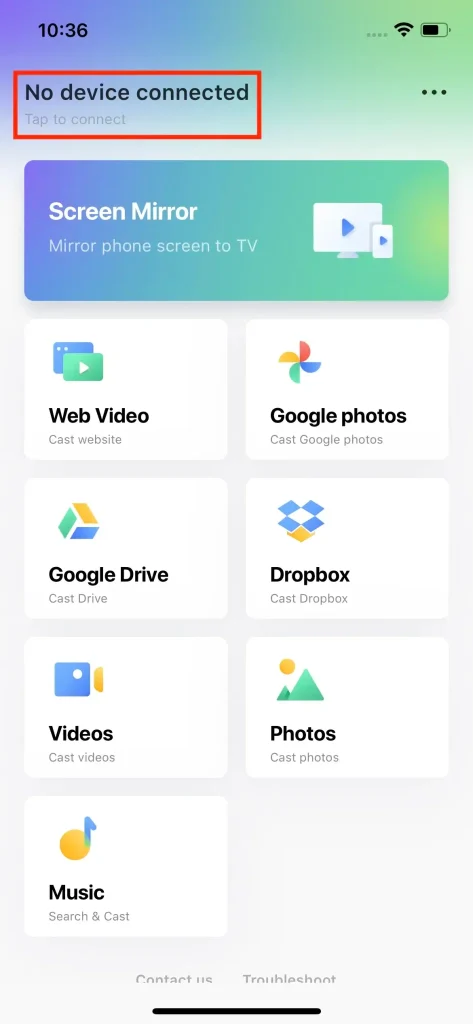
Schritt 3. Wählen Sie Ihren Chromecast-Gerätenamen aus der bereitgestellten Liste und tippen Sie darauf. Verbinden Knopf.
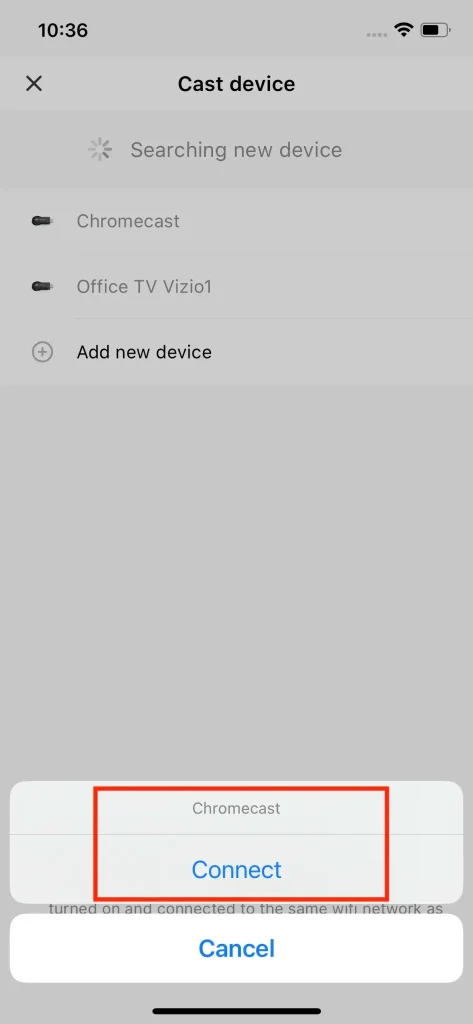
Schritt 3. Check if your Chromecast device name appears on the app's home menu. If yes, the connection is established.
Schritt 4. Tap the Bildschirm spiegeln Funktion auswählen, die Streaming-Qualität festlegen und umschalten. Sound option on.
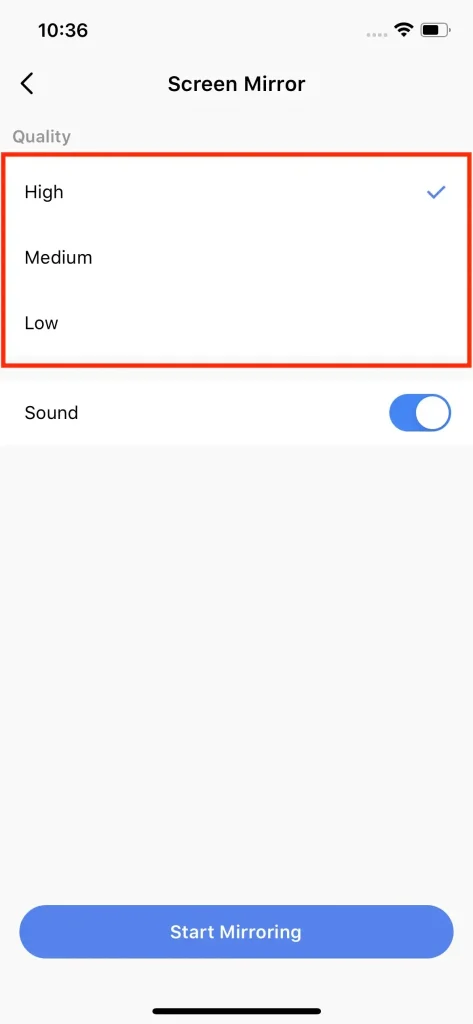
Schritt 5. Folgen Sie den Anweisungen auf dem Bildschirm, um den Übertragungsprozess zu starten.
Fazit
Falls kein Ton vorhanden ist, während Inhalte über Chromecast übertragen werden, überprüfen Sie bitte zuerst die Lautstärke. Wenn die Lautstärke korrekt eingestellt ist, aber das Problem mit dem fehlenden Ton weiterhin besteht, wechseln Sie den HDMI-Port, führen Sie Soundtests durch, starten Sie Ihren Chromecast, Fernseher und Ihr Telefon neu, aktualisieren Sie Ihren Chromecast und führen Sie die weiteren Lösungen nacheinander durch.
If the sound still misses, try using BoostVision's solution to Chromecast from your phone to TV. If this solution is helpful for you, please share it with others.
Chromecast Sound funktioniert nicht FAQ
F: Wie verbinde ich mein iPhone mit meinem Fernseher für Ton?
Wenn Ihr iPhone und Ihr Fernseher AirPlay unterstützen, können Sie die Verbindung zwischen den beiden Geräten über die drahtlose Streaming- und Bildschirmspiegelungstechnologie von Apple einfach einrichten. Wenn die beiden Geräte mit demselben Netzwerk verbunden sind, aktivieren Sie AirPlay auf diesen Geräten, wählen Sie Ihren Fernseher als Empfänger aus und folgen Sie den Anweisungen auf dem Bildschirm, um die Verbindung einzurichten. Sobald die Verbindung hergestellt ist, wird das Video, das auf Ihrem iPhone abgespielt wird, mit Ton auf dem Bildschirm Ihres Fernsehers angezeigt.
Alternativ können Sie den verwenden Bildschirmspiegelung-App Von BoostVision, um Ihr iPhone mit Ihrem Fernseher für Ton zu verbinden.
F: Werden ältere Chromecast nicht mehr unterstützt?
Ja, Google hat angekündigt, dass der Support für Chromecast (1. Gen) eingestellt wurde, was bedeutet, dass Google keine Software- oder Sicherheitsupdates mehr für diese Geräte veröffentlicht und keinen technischen Support mehr dafür bereitstellt.








